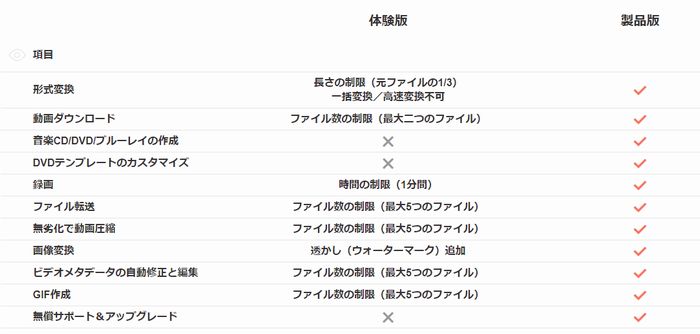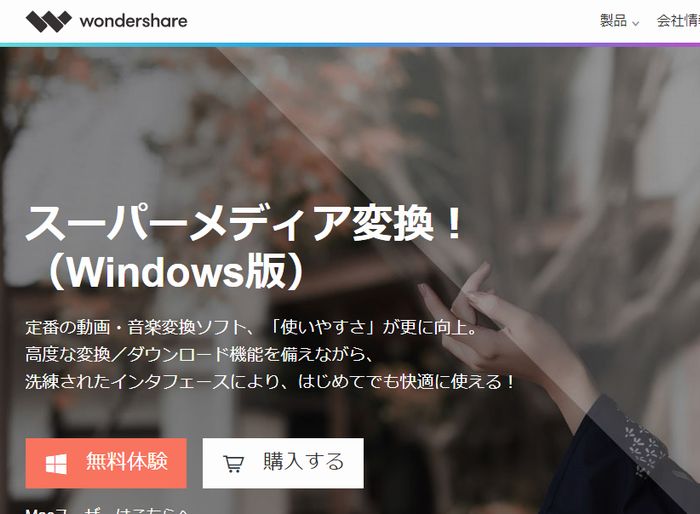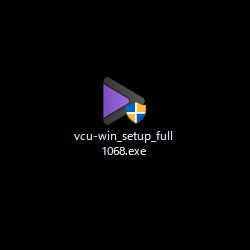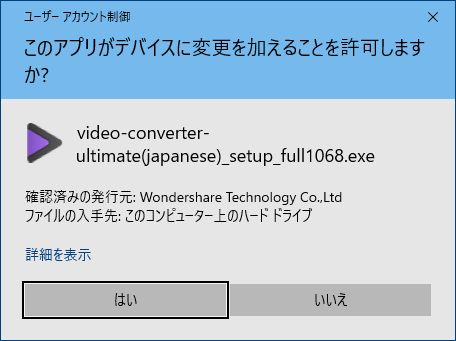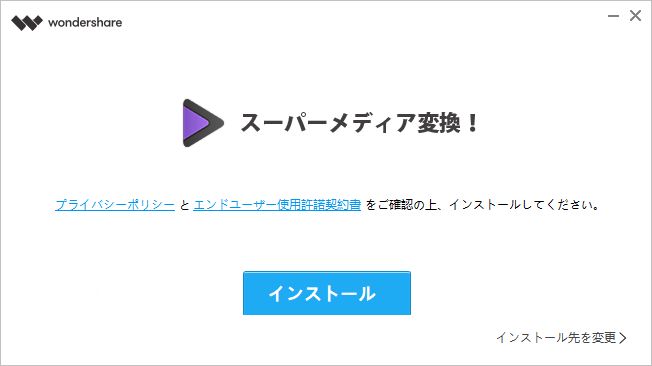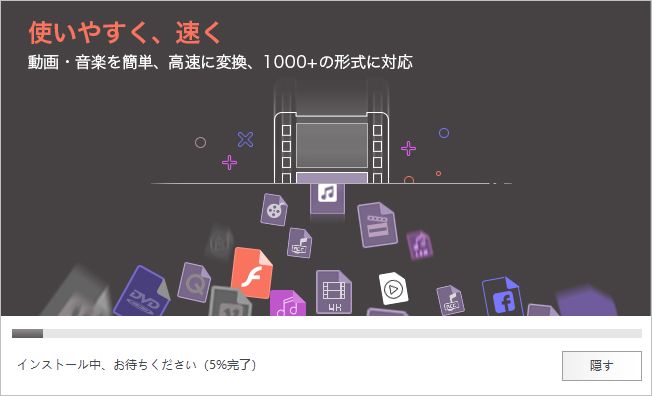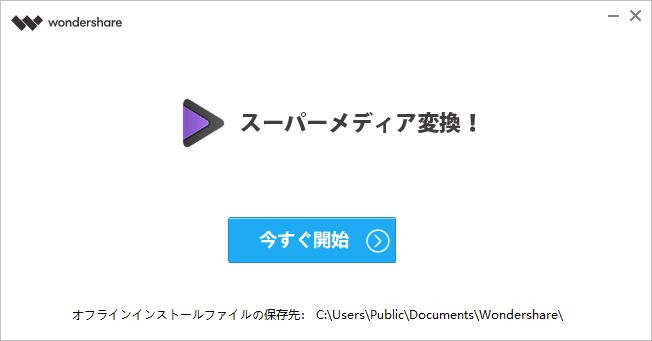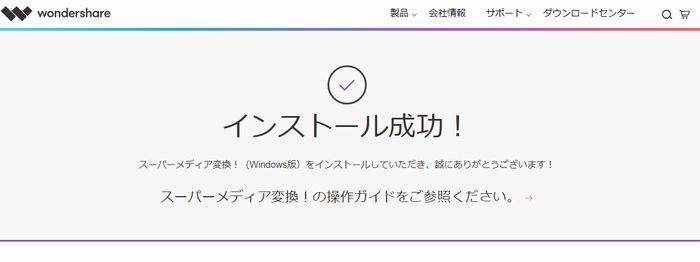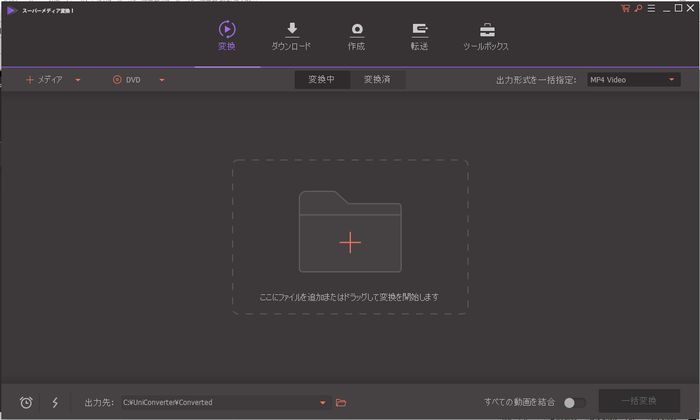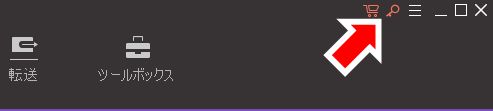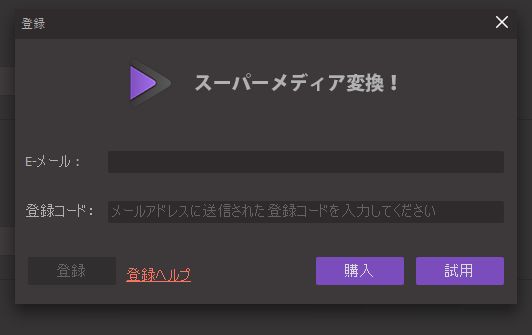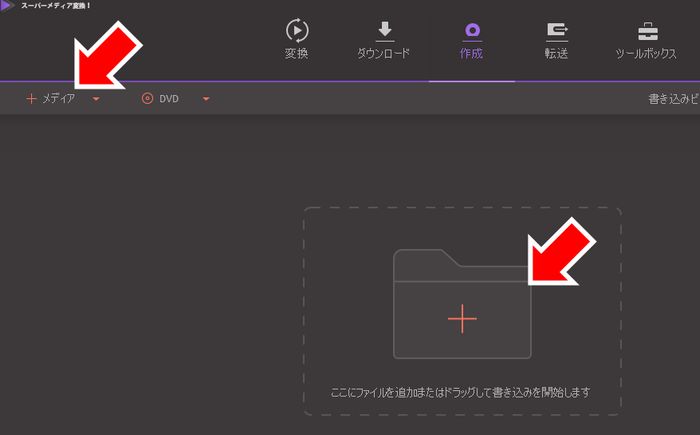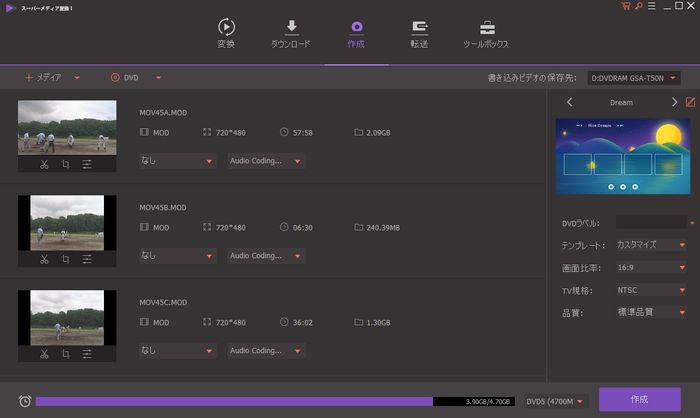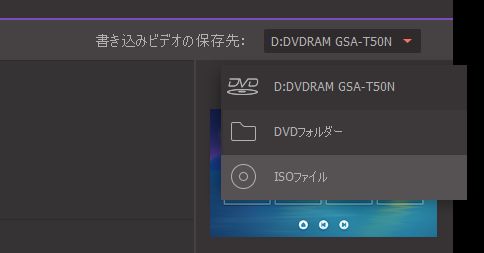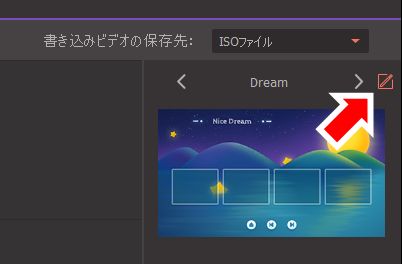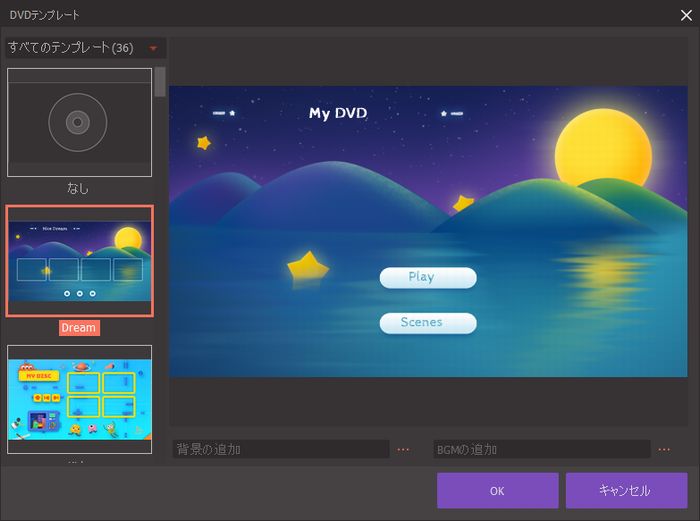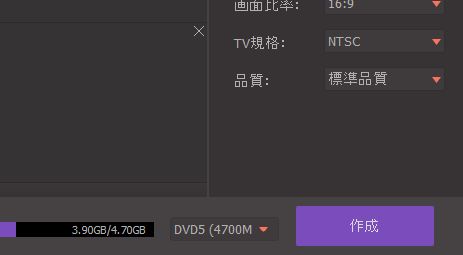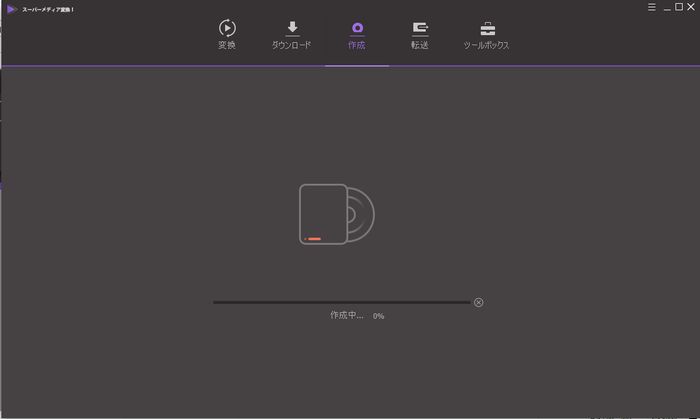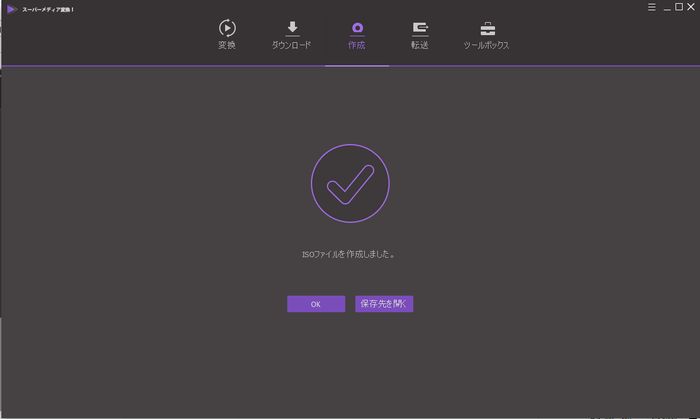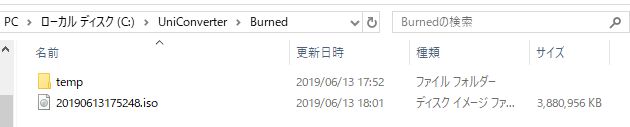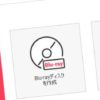スーパーメディア変換の使い方|ビデオ動画をDVD(ISO)に
Wondershareのスーパーメディア変換!は、その名の通り動画や音楽ファイルの形式を変換できるソフトです。
ファイル変換ソフトはフリーソフトでも優秀なものが数多くあることもあって、有料のものを使うにはそれなりのメリットが必要になりますが、Wondershareのスーパーメディア変換は非常に使いやすく感じますし、機能的にも充実していますのでここで取り上げてみました。
スーパーメディア変換は無料体験版の使用も可能ですが、かなりの機能制限があります。
上の画像はスーパーメディア変換公式サイトのぺージですが、体験版では機能制限が大きすぎて普通には使えないイメージです。
今回は有料版を使うことを前提に、スーパーメディア変換の使い方をダウンロードからインストール、実際に形式のファイルをDVD(ISOファイル)に変換する過程をまとめてみました。
この記事の目次
スーパーメディア変換の使い方
スーパーメディア変換のダウンロード
スーパーメディア変換のダウンロードはこちらから⇒スーパーメディア変換のダウンロードサイト
まずは無料体験版を使用します。
「無料体験」をクリックするとファイル保存の指定画面が開くので、保存場所を指定してファイルを保存します。
今回はデスクトップを指定しました。
デスクトップに「vcu-win_setup_full1068.exe」という名前のファイルが保存されました。
以上でスーパーメディア変換のダウンロードは完了です。
スーパーメディア変換のインストール
ダウンロードしたファイル「vcu-win_setup_full1068.exe」を実行(ダブルクリック)します。
この画面が表示されたら「はい」をクリックします。
インストーラーが起動します。この画面から「プライバシーポリシー」と「エンドユーザー使用許諾契約書」を確認します。
インストール先の変更もできますが、そのままで問題ないでしょう。
「インストール」ボタンをクリックします。
インストールが開始されました。
インストール完了です。「今すぐ開始」ボタンをクリックすると、
ブラウザが立ち上がりインストール成功のページが表示され、スーパーメディア変換が起動します。
上の画像がスーパーメディア変換の起動画面です。以上でスーパーメディア変換のインストールは完了です。
ユーザー登録
先に書いた通りスーパーメディア変換は無料バージョン(体験版)のままでは制約が多すぎますので、ライセンスを購入して登録します。
画面右上のカギマークのアイコンをクリックします。
登録画面が開きます。
「購入ボタン」をクリックすると購入手続きに進めますので、完了したら登録したメールアドレスと登録コードを入力して登録してください。
この作業を完了すると、製品版としてすべての機能が使えるようになります。
スーパーメディア変換でビデオ動画をISOファイルに変換する
それではさっそくスーパーメディア変換を使ってみます。
デスクトップのショートカットをダブルクリックして、スーパーメディア変換を起動します。
今回はDVD(isoファイル)を作成しますので、ツールバーから「作成」をクリックします。
メディアの読み込み
変換したい動画ファイルを読み込みます。
読み込みは左上の「メディア」、あるいは中央のフォルダマークをクリックして、エクスプローラーから読み込めます。
読み込みが完了した状態です。今回は3個の動画ファイルを読み込んでいます。
出力の選択
「書き込みビデオの保存先」から出力の選択をします。ここではDVDへ直接の書き込みと、DVDフォルダ、あるいはISOファイルの保存が選択できます。
今回はISOファイルを作成するので、「ISOファイル」を選択します。(デフォルトではC:\UniConverter\Burnedにファイルが保存されます)
DVDテンプレートの選択
DVDテンプレートの選択は、上の画像の矢印先のアイコンをクリックします。
DVDテンプレートの画面が開くので、この中から使いたいテンプレートを選択します。
今回はテンプレートは必要なかったので、「なし」を選択しました。
ファイルの出力
準備が完了したらファイルを出力します。
画面右下の「作成」ボタンをクリックすると出力が開始されます。
出力が開始されました。
この画面に変われば出力は完了です。
出力フォルダ内に「20190613175248.iso」という名前のISOファイルが出力されています。
以上でスーパーメディア変換を使った、ビデオ動画をISOファイルに変換する作業は完了です。
まとめ
スーパーメディア変換の使い方をまとめましたが、今回行ったビデオ動画からISOファイルに変換する機能はDVDオーサリングソフトが持つ機能で、単純なファイル変換ソフトではできないことが多いです。
スーパーメディア変換はファイル変換がメイン機能で、あつかえるフォーマットが非常に多く、さらにメニュー付きのDVD作成などの機能も有している非常に便利なソフトと言えるでしょう。
無料ソフトでこれらの機能をすべて使おうとすると、複数のソフトをインストールする必要がありますので、一つのソフトでいろいろな機能が使えるというのはポイントが高いです。
有料ではありますが、機能と使いやすさから言ってコストパフォーマンスはいいですし、余計なソフトがいらないという意味では非常におすすめできるソフトだと思います。